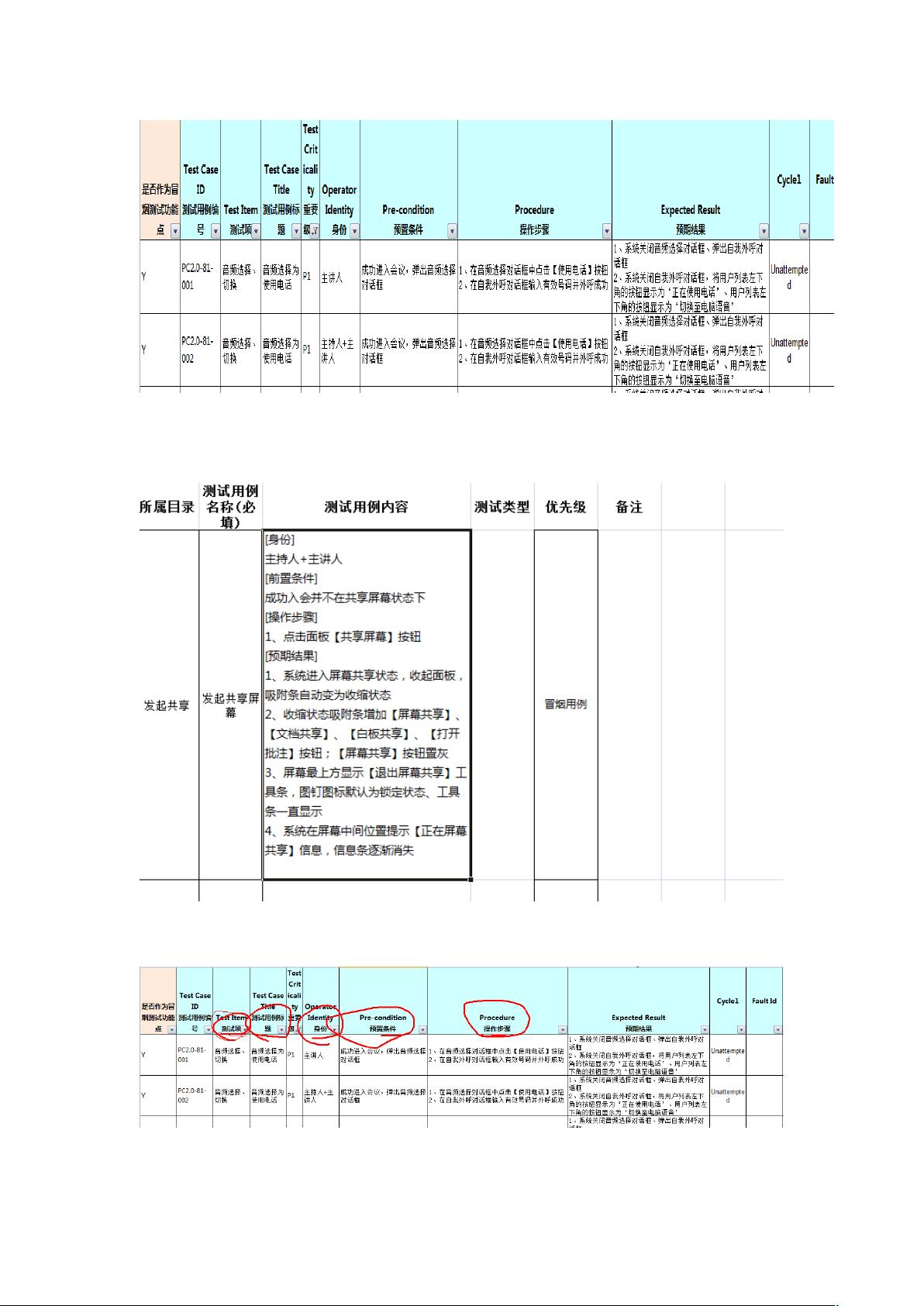在Excel中,有时候我们需要将多列数据合并到一个单元格中,并保持特定的格式,例如在标题后添加内容,中间用回车换行。这里介绍一种实用的小技巧来实现这个需求。 假设我们有两列数据,分别为A列(身份)和B列(内容),我们希望将它们合并成一个单元格,格式为: ``` [身份] 内容 ``` 其中,身份和内容之间有一个回车换行。 步骤如下: 1. 在A列和B列之间插入一列(例如C列),用于临时存储格式化后的信息。 2. 在C1单元格中输入以下内容(假设A1为身份,B1为内容): ``` =[A1] & CHAR(10) & [B1] ``` 这里的`CHAR(10)`代表回车符,它会在身份和内容之间插入一个换行。 3. 将C1单元格中的公式下拉填充至整列,使每一行都有对应的身份和内容,且内容在新的一行。 4. 现在,C列已经包含了我们想要的格式。为了去除原有数据,可以选择A列和B列,然后使用“删除”功能,清除这两列的内容,但保留列标题。 5. 为了方便后续处理,你可以将C列的内容复制到一个新的工作表或新的列中。在复制时,选择“选择性粘贴”,在弹出的对话框中选择“数值”选项,这样粘贴后的内容就不会包含公式,只保留最终结果。 6. 可以删除原来的A列和B列,以及临时的C列,只留下格式化的数据列。 如果需要批量修改其他列,如标签、优先级等,也可以类似方法处理。例如,如果有P1、P2、P3等需要改为高中低,可以直接在相应列中替换,然后再进行上述的合并步骤。 此技巧适用于处理带有特定格式的合并需求,通过利用Excel的公式和选择性粘贴功能,我们可以快速有效地整理和格式化数据。这种方法不仅可以应用于两列数据的合并,还可以扩展到更多列,只需适当调整公式即可。记得在实际操作中根据你的具体数据和需求进行适应性的修改。

- 粉丝: 1
- 资源: 2
 我的内容管理
展开
我的内容管理
展开
 我的资源
快来上传第一个资源
我的资源
快来上传第一个资源
 我的收益 登录查看自己的收益
我的收益 登录查看自己的收益 我的积分
登录查看自己的积分
我的积分
登录查看自己的积分
 我的C币
登录后查看C币余额
我的C币
登录后查看C币余额
 我的收藏
我的收藏  我的下载
我的下载  下载帮助
下载帮助

 前往需求广场,查看用户热搜
前往需求广场,查看用户热搜最新资源


 信息提交成功
信息提交成功